Looker データ ディクショナリはデータ ディクショナリ ブロックとは異なります。
Looker データ ディクショナリの拡張機能のすべての機能を利用するには、管理者が Looker データ ディクショナリ アプリケーションをバージョン 2.0.0 以降に更新する必要があります。
Looker データ ディクショナリは、Looker 拡張フレームワークを使用して開発され、Looker Marketplace を通じてデプロイされた拡張機能(Looker コンポーネントを使用して構築されたウェブ アプリケーション)です。
Looker データ ディクショナリ拡張機能は、すべての Looker フィールドと説明を検索するための一元化された専用のインターフェースを提供します。この拡張機能を使用すると、次のタスクを実行できます。 * すべての指標と説明を検索可能なディレクトリに提供し、ユーザーが分析に適したディメンションやメジャーを特定できるようにする。 * 外部の関係者がそれぞれの固有の指標を簡単に識別し場所を特定できるようにする。* LookML モデルを監査して、一貫した命名規則に従っているか、冗長なフィールドがあるか、フィールドに説明がアノテーションされているかを評価する。* 特定のフィールドに関するコメントを追加して共有する(Looker データ ディクショナリ アプリケーションのバージョンが 2.0.0 以降の場合)。
ユーザーが Looker データ ディクショナリにアクセスして使用できるようにするには、Looker 管理者が次の手順を実施する必要があります。
ユーザーが拡張機能を使用できるようになると、次の操作が可能になります。
Looker データ ディクショナリのインストール
Marketplace から Looker データ ディクショナリをインストールする前に、Looker 管理者は以下の機能を有効にする必要があります。
- Marketplace: Looker Marketplace にアクセスするため(デフォルトで有効)
- 拡張フレームワーク: Looker 拡張フレームワークを使用して開発された拡張機能をデプロイするため(デフォルトで有効)
アプリケーションやツール(拡張機能など)を Marketplace からインストールするには、develop、manage_models および deploy 権限が必要です。
Looker Marketplace からツールをインストールする手順については、Looker Marketplace の利用に関するドキュメントをご覧ください。Looker Marketplace に移動して [管理] を選択し、拡張機能の横にある [更新] ボタンを選択すると、常に最新バージョンのデータ ディクショナリを最新の状態に保つことができます。
Looker データ ディクショナリにアクセスするための権限を付与
Looker データ ディクショナリをインストールすると、data-dictionary というモデルが、[管理] パネルの [ロール] ページからアクセスできる [新しいモデルセット] ページと [モデルセットの編集] ページの使用可能なモデルのリストに自動的に追加されます。
Looker 管理者がユーザーに、data-dictionary モデルと、データ ディクショナリで探索する必要があるすべてのモデルにアクセスするための explore または develop 権限を付与する必要があります。ユーザーへの拡張機能へのアクセスと使用権限の付与については、Looker 拡張機能の権限の設定ドキュメント ページをご覧ください。
フィールド コメントを操作する権限を付与
フィールド コメントにより、ユーザーは LookML を更新せずにフィールド定義にコンテキストを追加できます。デフォルトでは、データ ディクショナリの拡張機能にアクセスできるすべてのユーザーが、すべてのコメントを表示したり、自分のコメントの追加、編集、削除を行ったりできます。できます。
必要に応じて、Looker 管理者は [管理] パネルの [グループ] ページで特定のユーザー グループを作成し、ユーザーをそのグループに割り当てることで、フィールド コメント機能の操作方法を管理できます。ユーザーをグループに割り当てる方法については、グループのドキュメント ページをご覧ください。
ユーザー グループは、次の表の [グループ名] 列に示す事前定義された名前で作成する必要があります。この表には、各グループに割り当てられたユーザーが有する事前定義された権限も示されています。
ユーザーがこれらのグループのいずれにも属していない場合、デフォルトは writer になります。ユーザーが複数のグループ(marketplace_data_dictionary_comments_disabled を除く)に割り当てられている場合は、より高度な権限が優先されます。
コメント グループの変更(ユーザーの追加や削除など)が、[管理者] パネルの [グループ] ページで行われた場合、その変更はデータ ディクショナリ ページをハード再読み込みするか、ユーザーが別のオプションを選択してデータ ディクショナリのページに戻った後に反映されます。
Looker データ ディクショナリへの移動
データ辞書には、左側のサイドバーにあるインストール済みのアプリケーションと拡張機能のリストから移動できます。
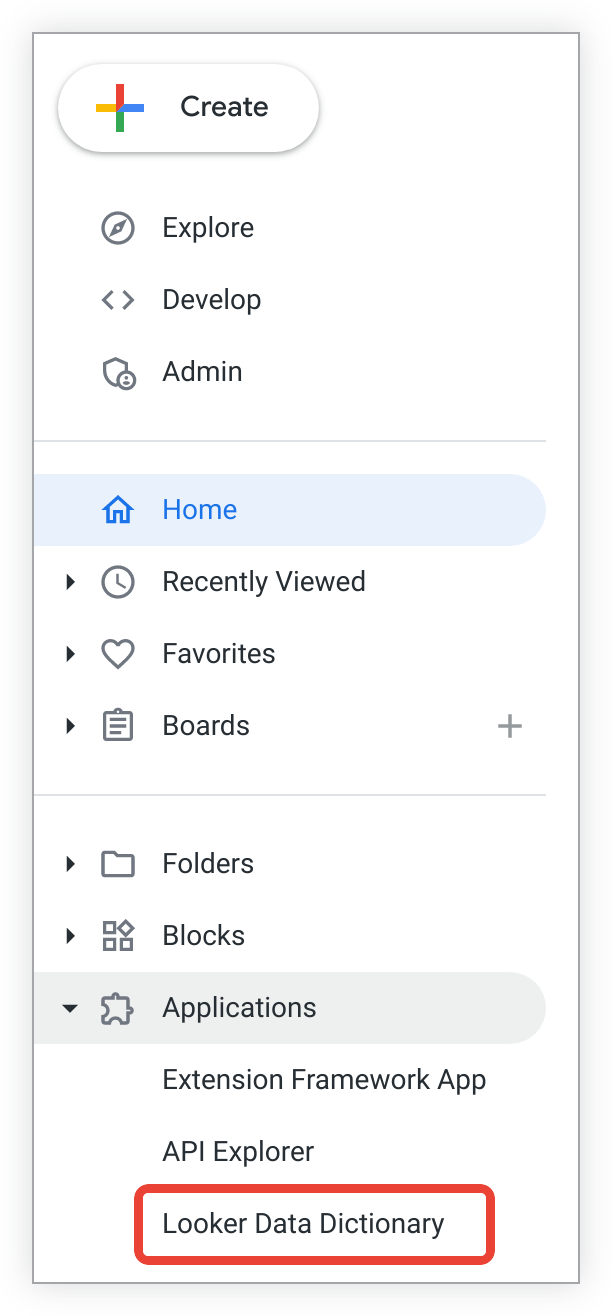
Looker データ ディクショナリを使用したモデル メタデータの表示
Looker データ ディクショナリでは、モデルに対する explore 権限を持つユーザーが、このモデルを選択し、そのメタデータ(Explores や各 Explore のビューでグループ化された フィールドのリストなど)を表示できます。Looker データ ディクショナリでは、選択したモデルの Explore が左側のサイドバーに表示され、選択した Explore のビューとフィールドがページのメイン部分に表示されます。
ユーザーは < アイコンを選択して、サイドバーを閉じることができます。
Looker データ ディクショナリには、次の情報が表示されます。

- 選択したモデルの名前
- 選択したモデルに含まれる Explore のリスト
- 選択した Explore
- Explore のフィールドをフィルタするテキスト フィールド
- 選択した特性に基づいて表示されるフィールドを絞り込むクイック フィルタ
- ビュー名
- 各フィールドに関するメタデータ。[表示オプション] ボタンを選択して、表示するメタデータを選択します。フィールドのフィールド プロファイラでメタデータの完全なセットを確認してください。
- 特定のビュー内の各フィールドのメタデータを含む行
- Looker UI の Explore へのナビゲーション
モデルと Explore の選択
[モデルの選択] プルダウンには、ユーザーが explore 権限を持っているすべてのモデルが一覧表示されます。[モデルの選択] プルダウン メニューからモデルを選択すると、左側のサイドバーにそのモデルの Explore のリストが表示されます。
[モデルの検索] 検索ボックスに入力して、特定のモデルの特定のモデルを検索することもできます。検索キーワードに一致する結果のみが表示されるように、Explore のリストがフィルタされます。
Explore の名前を選択すると、フィールドがビュー別にグループ化されて、ページのメイン部分に表示されます。
また、右上隅の Explore ボタンをクリックすると、直接 Locker の Explore ページに進めます。
Explore のフィールドのフィルタリング
表示されているフィールドをフィルタリングするには、[Filter fields in this Explore] ボックスにテキストを入力して、フィールドの [フィールド ラベル] または [説明] のリストと照合します。
特定のメタデータ属性を選択して、フィールドが次のいずれであるかに基づいてフィルタすることもできます。
フィールド メタデータの表示
Looker データ ディクショナリでは、Explore のフィールドのメタデータがビューごとにグループ化されて表示されます。
- フィールド ラベル: フィールドの
labelパラメータに基づくフィールド名 - カテゴリ: フィールド カテゴリ、ディメンションまたはメジャー
- 説明: フィールドの
descriptionパラメータに基づくフィールドの説明 - LookML 名:
view_name.field_name構文のフィールド名 - 型: フィールド の
typeパラメータに基づく文字列、数値、日付、郵便番号、数、合計、平均、リスト、または引用符で囲まれていないとしてのフィールド型 - SQL: そのフィールドを参照する SQL 式
- タグ: そのフィールドに関連付けられた LookML タグ
表示されるメタデータのカスタマイズ
各フィールドに表示するメタデータを指定するには、右上の [表示オプション] ボタンを選択し、表示するメタデータのチェックボックスをオンまたはオフにします。

フィールド コメントを使用する
インスタンスにすでに Marketplace がある場合、フィールド レベルのコメントを使用するには、管理者がデータ ディクショナリの拡張機能がバージョン 2.0.0 以降であることを確認する必要があります。
LookML デベロッパーは、多くの場合、モデルのフィールドに関する追加情報や説明をフィールドレベルの description パラメータに含めます。ただし、これらの説明は、すべてのユーザーにとって必ずしも有意または有用であるとは限りません。フィールドレベルのコメントを使用すると、特定のフィールドにコンテキストを追加できます。これらのコメントは他のユーザーも表示できますが、モデルの基盤となる LookML には影響しません。
管理者は、[管理] パネルの [グループ] ページでコメントを特定のグループに追加して、そのコメントを操作するための機能をユーザーに付与する必要があります。デフォルトでは、データ ディクショナリの拡張機能にアクセスできるすべてのユーザーが、すべてのコメントを表示したり、自分のコメントの追加、編集、削除を行ったりできます。できます。
フィールド コメントの追加
フィールドにコメントを追加するには:

- フィールド行にカーソルを合わせると、+ アイコン(既存のフィールド コメントがない場合)またはメモ帳アイコン(フィールドに既存のコメントがある場合)が表示されます。アイコンをクリックすると、フィールド プロファイラ パネルの [コメント] タブが開きます。
- [Add Comment] ボタンをクリックします。
- コメントを入力して [コメント] ボタンを選択し、エントリを保存します。[キャンセル] をクリックしてフィールド プロファイラを閉じます。コメント ボックスを展開するには、右下隅を選択してドラッグします。
コメントが追加されると、フィールド プロファイラの [コメント] タブに表示され、他のユーザーから閲覧可能になります。
フィールド コメントの表示
フィールドにコメントが含まれている場合、そのフィールドに存在するコメントの数を示すメモ帳アイコンが表示されます。メモ帳アイコンをクリックすると、フィールド プロファイラの [コメント] タブに表示されるフィールドのコメントが表示されます。
このフィールドのコメント件数も、[コメント] タブにかっこ付きで表示されます。各コメント エントリには、次の情報が表示されます。
- コメント投稿者の名前
- コメントが追加された日時を示すタイムスタンプ
- コメントのプレビュー
フィールド コメントの編集または削除
自分のフィールド コメントを編集または削除するには、以下の手順を行います。
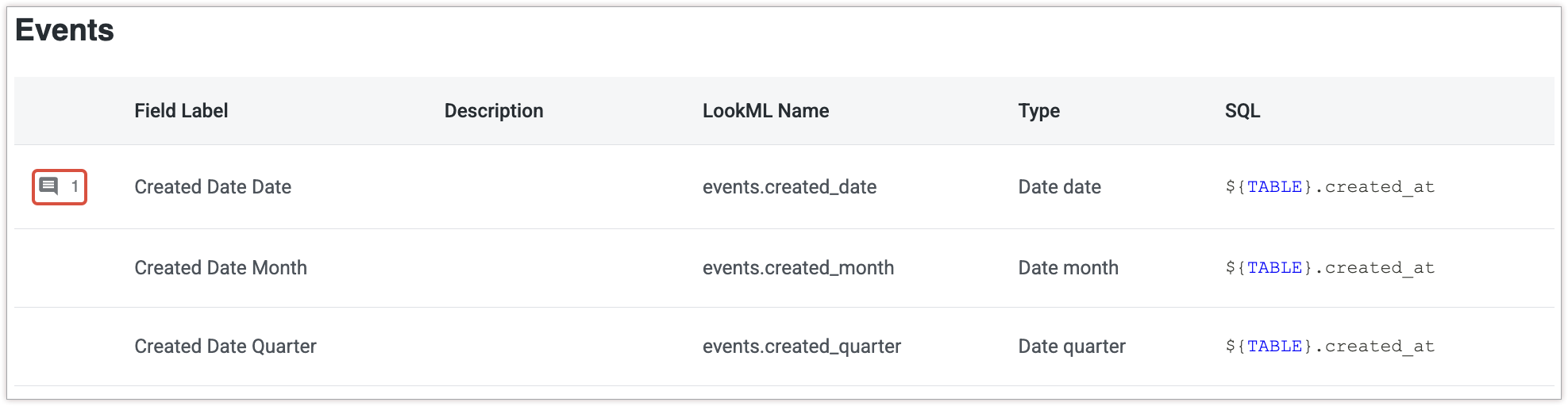
- フィールドのメモ帳アイコンを選択します。
- [コメント] タブで、編集または削除するコメントにカーソルを合わせます。
- その他メニューをクリックし、[コメントを編集] を選択してコメントを編集するか、[コメントを削除] を選択してコメントを削除します。コメントを削除する場合は、本当に削除するかを確認します。
- コメントを編集する場合、変更を加えたら [保存] を選択します。
フィールド コメントの共有
各フィールドの [コメント] タブの URL は一意であり、Looker データ ディクショナリでコピーして、そのモデルにアクセスできる他のユーザーと共有できます。
フィールド プロファイラの使用
特定のフィールド行をクリックすると、フィールド プロファイラ パネルが開き、フィールドのメタデータ セット全体が表示されます。また、数値ディメンション値をプレビューするオプションと、[Looker IDE] ページまたは [Explore] ページにアクセスするボタンが表示されます。

Looker データ ディクショナリ拡張機能のバージョン 2.0.0 以降を使用している場合は、デフォルトでフィールド プロファイラの [詳細] タブが開きます。
分布セクションで、計算を選択すると、type: count を持つメジャーを含むビュー上の数値ディメンションのカウント値の分布を示す縦棒グラフのプレビューが表示されます。また、[Distribution] セクションには数値ディメンションの最小値、最大値、平均値も表示されます。
[値] で [計算] を選択すると、type: count があるメジャーでビューに数値ディメンションの数のプレビューが表示されます。[もっと見る] ボタンを選択すると、フィールド ピッカーで事前に選択された数値ディメンションとカウント メジャーとともに Explore UI が開きます。
[LookML に移動] を選択して、Looker IDE で選択したモデルに関連付けられている LookML プロジェクトからビューファイルを開きます。
[Explore with Field] ボタンを選択すると、[Explore] ページが開き、フィールド ピッカーからそのフィールドが自動的に選択されます。
